win8.1系统的DNS设置方法
说到运营商网站劫持,相信大多数读者也是身受其害,那win8.1系统中的DNS怎么设置?下面就让小编来告诉大家win8.1系统中DNS的设置方法吧,希望可以帮助到大家。
win8.1系统中DNS的设置方法
首先我们先要明白什么是DNS劫持?
DNS劫持就是通过劫持了DNS服务器,通过某些手段取得某域名的解析记录控制权,进而修改此域名的解析结果,导致对该域名的访问由原IP地址转入到修改后的指定IP,其结果就是对特定的网址不能访问或访问的是假网址,从而实现窃取资料或者破坏原有正常服务的目的。DNS劫持通过篡改DNS服务器上的数据返回给用户一个错误的查询结果来实现的。
DNS劫持症状:在某些地区的用户在成功连接宽带后,首次打开任何页面都指向ISP提供的“电信互联星空”,“网通黄页广告”,“联通网址导航”等内容页面。还有不少网站打开后直接被跳转到运营商网页上,让人头疼不已。
再说简单点,当你输入baidu.com这个网址的时候,你看到的网站却是电信或者联通的首页。
win8.1dns设置方法一:直接在运营商页面设置,解除DNS屏蔽或者劫持
以联通网络为例,打开系统之家,却提示域名有误,被跳转到联通的导航网。

定位到该页面底部,发现有一个设置屏蔽功能,马上将其开启。然后打开系统天堂,发现可以正常访问了。(电信用户或者移动网通用户,可以参考此方案)
win8.1dns设置方法二:运营商强制劫持DNS,手动修改系统DNS服务器
如果方法一行不通,说明你已经遇上了运营商网站劫持,症状是不少网站都打不开,或者直接跳转到运营商自家的广告或者导航页面。
这时,我们用户需要修改系统DNS服务器,换成国外或者国内公共的DNS解析服务器。
国外公共DNS服务器:
Google Public DNS (8.8.8.8, 8.8.4.4)
Norton DNS (198.153.192.1, 198.153.194.1)
OpenDNS (208.67.222.222, 208.67.220.220)
OpenDNS Family (208.67.222.123, 208.67.220.123)
Comodo Secure DNS (156.154.70.22, 156.156.71.22)
DNS Advantage (156.154.70.1, 156.154.71.1)
国内公告DNS服务器:
114DNS服务器
服务器一:(114.114.114.114,114.114.115.115)
服务器二:(114.114.114.119,114.114.115.119)
服务器二:(114.114.114.110,114.114.115.110)
win8.1系统dns怎么设置:
1、进入控制面板/网络和 Internet/网络和共享中心,打开本地连接,即以太网或者宽带连接,查看状态
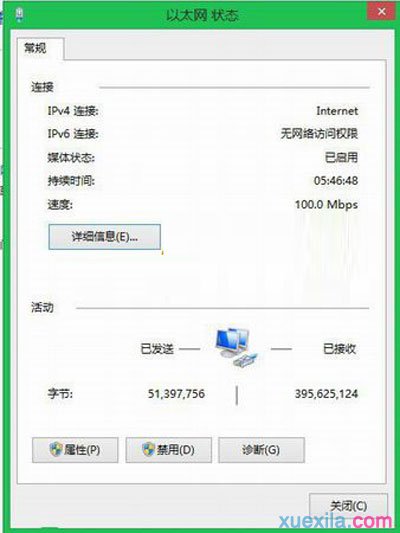
2、打开属性,选择TCP/IPV4,手动设置DNS服务器,例如8.8.8.8,8.8.8.4,确定后,生效
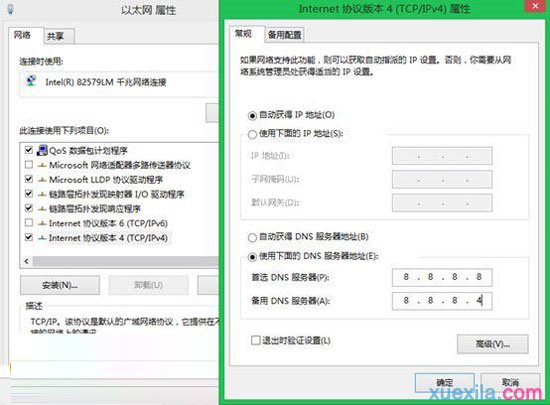
3、但是用户也担忧了,公共DNS服务器那么多,到底哪一个适合我的电信/移动/联通网络环境呢?否则换了DNS服务器后,上网速度反而更慢。
这时需要检查下公共DNS服务器的畅通度和延迟度。

魔方DNS助手 可以快速对国内外的DNS服务器进行测速
根据公共DNS服务器的延迟状况,用户可以自行选择最佳的服务器,一般国内网站可以选择114DNS解析,国外网站可以选择谷歌DNS解析。
- 01-11全球最受赞誉公司揭晓:苹果连续九年第一
- 12-09罗伯特·莫里斯:让黑客真正变黑
- 12-09谁闯入了中国网络?揭秘美国绝密黑客小组TA
- 12-09警示:iOS6 惊现“闪退”BUG
- 05-15奇安信:数据安全问题是医疗卫生行业数字化
- 05-15腾讯宣布混元文生图大模型开源
- 05-15网易云音乐与韩国知名娱乐公司Kakao达成战略
- 05-15阿联酋宣告正式开启“5G-A全国商用”计划,
- 05-15二十年未遇的强烈地磁暴来袭




















 粤公网安备 44060402001498号
粤公网安备 44060402001498号